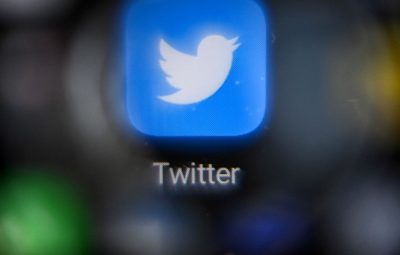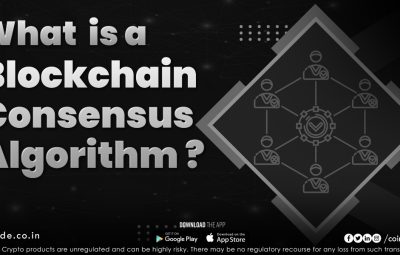Cách sửa lỗi 503 service not available trên WordPress mới nhất 2022, đây là một lỗi khá khó chịu đối với những ai đang sử dụng WordPress, khi gặp lỗi này chắc chắn bạn sẽ không vào được website của mình và nếu không khắc phục sớm bạn nhé. sẽ mất rất nhiều lượt truy cập.
Lỗi này được xác định là có khá nhiều nguyên nhân, từ nguyên nhân cơ bản đến phức tạp và có thể bạn sẽ phải nhờ đến sự trợ giúp của các nhà cung cấp dịch vụ? Các nguyên nhân gây ra lỗi dịch vụ 503 không khả dụng trên WordPress bao gồm:
- Một số Chủ đề hoặc Plugin sử dụng quá nhiều tài nguyên
- Chủ đề không tương thích với phiên bản WordPress
- Chủ đề không tương thích với một số Plugin nhất định
- Plugin không tương thích với phiên bản WordPress
- Mã tùy chỉnh mà bạn chèn vào chủ đề gây ra xung đột
- Mã nguồn WordPress bị hỏng (thiếu tệp hoặc bị nhiễm mã độc)
- Giới hạn tài nguyên máy chủ quá thấp
- Máy chủ hoặc Trang web của bạn bị quá tải (do tấn công DDoS chẳng hạn)
Từ những nguyên nhân trên, chúng ta sẽ tìm hiểu một số phương pháp để khắc phục lỗi 503 service not available trên WordPress.
Nếu bạn gặp lỗi dịch vụ 503 không khả dụng khi bạn thêm một Plugin nhất định, hãy nghĩ đến thủ phạm. Nó khá đơn giản, bạn chỉ cần vào thư mục Web và xóa chúng, nhưng nếu bạn không chỉ định nó là xong. Bất kỳ plugin nào gây ra nó có thể được thực hiện bởi.
Vui lòng vô hiệu hóa hoàn toàn Plugin của bạn bằng cách đăng nhập vào thư mục Web sau đó điều hướng đến thư mục wp-content bây giờ bạn sẽ thấy thư mục bổ sung thay đổi nó trở lại plugins_old Như là.
![Cách khắc phục lỗi dịch vụ 503 mới nhất không khả dụng trên WordPress [nam] 1 dịch vụ sua law 503 không khả dụng](https://nationalfccoalition.org/wp-content/uploads/2022/08/sua-loi-503-wordpress.jpg)
Sau khi bạn đổi tên, hãy thử truy cập vào trang Web, nếu lỗi 503 biến mất có nghĩa là có một plugin xung đột gây ra sự cố.
Vui lòng tiếp tục thay đổi thư mục plugins_old Pháo đài bổ sung Truy cập trang quản trị WordPress, lúc này bạn vào Menu Plugin sẽ thấy các Plugin đã bị vô hiệu hóa.
![Cách khắc phục lỗi dịch vụ 503 mới nhất không khả dụng trên WordPress [nam] 2 Cách khắc phục lỗi dịch vụ 503 mới nhất không khả dụng trên WordPress [nam] 1](https://nationalfccoalition.org/wp-content/uploads/2022/08/sua-loi-503-wordpress-1.jpg)
Tiếp tục, vui lòng kích hoạt từng Plugin (Lưu ý: mỗi lần kích hoạt 1 Plugin, vui lòng tải lại trang Web để kiểm tra lỗi 503 hay không).
Nếu lỗi 503 xuất hiện khi bạn kích hoạt một plugin nào đó, điều đó có nghĩa là plugin đó có vấn đề và bạn cần xóa chúng.
Để loại bỏ plugin gây ra lỗi bằng cách đi tới thư mục wp-content/plugins trong Trình quản lý tệp.
Bây giờ bạn chỉ cần xóa Plugin gây ra sự cố.
![Cách khắc phục lỗi dịch vụ 503 mới nhất không khả dụng trên WordPress [nam] 3 Cách khắc phục lỗi dịch vụ 503 mới nhất không khả dụng trên WordPress [nam] 2](https://nationalfccoalition.org/wp-content/uploads/2022/08/sua-loi-503-wordpress-2.jpg)
Sau khi hoàn tất, bây giờ bạn có thể truy cập trang Web.
Nếu sau khi bạn kiểm tra tất cả các plugin mà vẫn báo lỗi, hãy tiếp tục thực hiện tương tự với các theme để tìm nguyên nhân.
Chú ý: Tôi khuyên bạn nên luôn giữ chủ đề mặc định ngay cả khi cài đặt chủ đề mới để bạn có thể sử dụng lại nếu có sự cố
Đặc biệt, người dùng thường gặp lỗi HTTP 503 sau khi cài đặt theme mới.
Để vô hiệu hóa Theme mới cài đặt, bạn cũng có thể thực hiện bằng cách truy cập vào File Manager và vào thư mục wp-content / themes, tìm thư mục của theme hiện tại bạn đang sử dụng, bạn có thể đổi tên theme đang sử dụng.
Ví dụ: bạn có một chủ đề giao diện của tôi sau đó nhấp chuột phải vào chủ đề đó. Đổi tên thư mục chủ đề đó chủ đề của tôi tắt.
![Cách khắc phục lỗi dịch vụ 503 mới nhất không khả dụng trên WordPress [nam] 4 Cách khắc phục lỗi dịch vụ 503 mới nhất không khả dụng trên WordPress [nam] 3](https://nationalfccoalition.org/wp-content/uploads/2022/08/sua-loi-503-wordpress-3.jpg)
Bây giờ chủ đề WordPress của bạn sẽ được thay đổi thành chủ đề mặc định.
Sau đó chạy lại trang Web để xem lỗi 503 đã được giải quyết chưa.
Nếu sau khi bạn đã kiểm tra các plugin và chủ đề nhưng trang web của bạn vẫn gặp lỗi, chúng tôi sẽ tiếp tục kiểm tra mã PHP tùy chỉnh mà bạn đã thêm vào trang web.
Đầu tiên hãy kích hoạt WP_DEBUG bằng cách đi tới Trình quản lý tệp, sau đó tìm tệp có tên wp-config.php trong thư mục cài đặt WordPress và mở nó, tìm WP_DEBUG, nó sẽ giống như define (‘WP_DEBUG’, false); Nếu bạn chưa có, hãy thêm nó vào phía trên dòng /.Vậy thôi, đừng chỉnh sửa nữa! Chúc bạn viết blog vui vẻ./
![Cách khắc phục lỗi dịch vụ 503 mới nhất không khả dụng trên WordPress [nam] 5 Cách khắc phục lỗi dịch vụ 503 mới nhất không khả dụng trên WordPress [nam] 4](https://nationalfccoalition.org/wp-content/uploads/2022/08/sua-loi-503-wordpress-4.jpg)
Sau khi hoàn thành, hãy lưu nó.
Chú ý: Nếu bạn đã đặt WP_DEBUG trong tệp wp-config.php vui lòng kích hoạt nó bằng cách đặt giá trị từ sai hát thật là được.
Cuối cùng tải lại trang web nó sẽ hiện ra mã lỗi cho bạn biết đó là gì? và tại sao.
Chú ý: Bạn cũng có thể xem nhật ký lỗi khi đăng nhập … / Error_log trong thư mục Trình quản lý tệp.
Lỗi liên quan đến máy chủ
Nếu bạn đã thực hiện các bước trên mà mã lỗi dịch vụ 503 không khả dụng vẫn tiếp diễn thì có thể liên quan đến máy chủ của bạn.
Thông thường các lỗi này có thể tự xuất hiện và biến mất sau vài phút khi máy chủ ổn định.
Nếu lỗi không tự khắc phục được, bạn có thể thực hiện một số phương pháp sau.
Heartbeat do error
Nhịp tim là gì?
Một tính năng cho phép trình duyệt web giao tiếp với máy chủ khi bạn đăng nhập vào bảng quản trị WordPress. Chức năng này giúp WordPress xử lý những thứ như hiển thị thông báo cho các tác giả khác rằng một bài đăng đang được chỉnh sửa bởi ai đó. Các plugin cũng có thể tận dụng tính năng Heartbeat để hiển thị thông báo theo thời gian thực.
Để xem liệu WordPress Heartbeat có gây ra lỗi Dịch vụ 503 Tạm thời không khả dụng hay không, hãy thêm dòng mã sau vào tệp functions.php của chủ đề hiện tại ngay sau mã. <?php.
Lưu tệp và tải lại trang web của bạn. Nếu trang web hoạt động bình thường, tuyệt vời, bạn đã sửa được lỗi. Nếu lỗi vẫn tiếp diễn, hãy xóa mã này khỏi tệp functions.php vì WordPress Heartbeat không phải là nguyên nhân gây ra lỗi 503.
Không đủ tài nguyên máy chủ
Nếu bạn gặp lỗi Dịch vụ 503 Không khả dụng, hãy kiểm tra trang web của bạn thêm tại trang Google Analytics. Nếu bạn đang có lưu lượng truy cập cao hơn bình thường, có thể bạn đang sử dụng hết tài nguyên máy chủ.
Tuy nhiên, nếu bạn không có quyền truy cập lớn hơn nhưng vẫn gặp lỗi 503 trong WordPress thì có thể vấn đề là do máy chủ thiếu Ram.
Nếu gặp sự cố này, bạn nên liên hệ với nhà cung cấp dịch vụ để nâng cấp dịch vụ hoặc có thể tìm nhà cung cấp tốt hơn.
Do tấn công DDoS
Nếu trang web của bạn có lưu lượng truy cập tăng đột biến, rất có thể nó đang bị tấn công DDoS. Vui lòng cài đặt CloudFlare CDN cho Trang web sau đó kích hoạt Dưới chế độ tấn công.
![Cách khắc phục lỗi dịch vụ 503 mới nhất không khả dụng trên WordPress [nam] 6 Cách khắc phục lỗi dịch vụ 503 mới nhất không khả dụng trên WordPress [nam] 5](https://nationalfccoalition.org/wp-content/uploads/2022/08/sua-loi-503-wordpress-5.jpg)
Khi chế độ này được kích hoạt, người dùng sẽ cần đợi 5 giây để CloudFlare xác minh rằng họ không phải là rô bốt, trước khi có thể truy cập vào Website của bạn. Nó sẽ giúp chống lại các cuộc tấn công DDoS một cách hiệu quả nếu mục tiêu của cuộc tấn công là Website của bạn chứ không phải IP của Server.
Cài đặt lại WordPress
Trong trường hợp bạn nghi ngờ nguyên nhân của lỗi 503 Service Unavailable là do lỗi tệp WordPress hoặc tệp bị thiếu, hãy tiến hành cài đặt lại mã nguồn của nó theo cách thủ công. Tải mã nguồn WordPress từ WordPress.org> truy cập thư mục cài đặt WordPress thông qua Trình quản lý tệp của phần mềm cPanel / DirectAdmin hoặc FTP> Tải tệp mã nguồn đã tải xuống> giải nén và ghi đè mã nguồn hiện tại.
// Bạn thường xuyên đăng bài viết nhưng không có thời gian và bạn thường xuyên lên lịch đăng bài tự động nhưng bài viết không được xuất bản, hãy tham khảo cách sửa lỗi thiếu lịch đăng bài trong WordPress 2022 mới nhất.
Sự kết luận
503 Service Unavailable là lỗi thường gặp khi bạn không thể truy cập vào trang web và trang quản lý trang web. Nó thường do plugin WordPress, chủ đề WordPress và các sự cố khác gây ra.
Tùy thuộc vào cấu hình của máy chủ mà lỗi này sẽ hiển thị khác nhau. Bạn có thể gặp các mã lỗi sau:
- Lỗi 503: Dịch vụ không khả dụng
- 503 Dịch vụ tạm thời không có
- Dịch vụ HTTP / 1.1 không khả dụng
- Lỗi máy chủ HTTP 503
- Lỗi 503
- HTTP 503
- Lỗi HTTP 503
Sau khi bạn áp dụng các cách trên mà vẫn không khắc phục được lỗi 503, hãy liên hệ với nhà cung cấp dịch vụ để kiểm tra nguyên nhân và khắc phục nhanh nhất có thể.